Diseño de tabla de contenidos con hipervinculos en word
•
0 recomendaciones•97 vistas
Este documento explica cómo crear una tabla de contenidos con hipervínculos para navegar fácilmente entre secciones de un documento. Primero se aprenderá a crear hipervínculos mediante clic derecho y seguir las instrucciones. Luego se mostrará un ejemplo de tabla de contenidos donde cada elemento es un hipervínculo para ir directamente a la página correspondiente con un solo clic.
Denunciar
Compartir
Denunciar
Compartir
Descargar para leer sin conexión
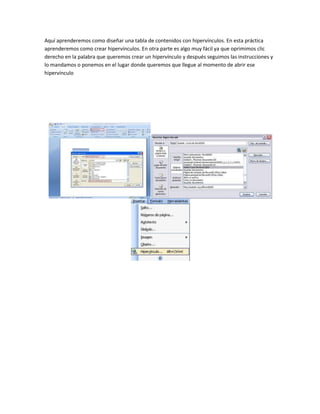
Recomendados
Más contenido relacionado
La actualidad más candente
La actualidad más candente (17)
Integración entre Google Keep, Google Docs y Wordpress

Integración entre Google Keep, Google Docs y Wordpress
Diseño de tabla de contenidos con hipervinculos en word
- 1. Aquí aprenderemos como diseñar una tabla de contenidos con hipervínculos. En esta práctica aprenderemos como crear hipervínculos. En otra parte es algo muy fácil ya que oprimimos clic derecho en la palabra que queremos crear un hipervínculo y después seguimos las instrucciones y lo mandamos o ponemos en el lugar donde queremos que llegue al momento de abrir ese hipervínculo
- 2. En esta tabla de contenidos la utilizaremos como un índice el cual será fácil de usar porque con un solo clic podremos ir a la página deseada. Este es un ejemplo de la tabla de contenidos.
